
Содержание
Добавление PDF-файла в Tumblr поможет предоставить дополнительные медиа и информацию вашей аудитории. Вам необходимо загрузить файл в отдельную онлайн-базу данных и подключить его к Интернету, поскольку Tumblr не загружает файлы PDF напрямую. Ссылка на документ PDF на вашем Tumblr - это простая опция для обмена PDF-файлами с вашими посетителями.
направления
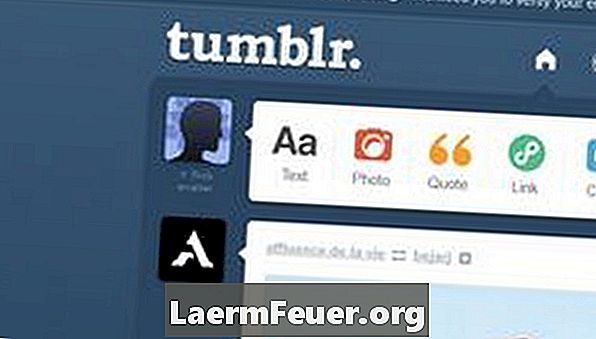
-
Загрузите файл PDF в Интернет, используя загрузчик с внешнего носителя. Если у вас есть блог на другой платформе, лучше всего использовать медиа-загрузчик. Также возможно передать PDF в Интернет, используя FTP или протокол передачи файлов, получить доступ к файлу и поместить его непосредственно в каталог сайта. Это даст PDF-адресу URL-адрес, необходимый для перехода по ссылке на Tumblr, и будет выглядеть примерно так: «http://www.meusite.com/images/mearchquadPDF.pdf».
Найдите файл PDF, который вы хотите загрузить (Веб-сайт)
-
Скопируйте и вставьте URL-адрес PDF в пустой текстовый документ.
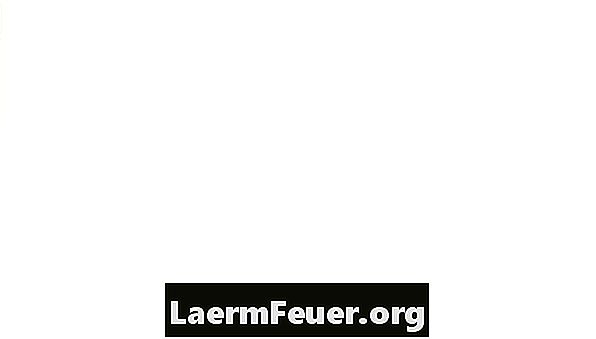
Скопируйте URL в текстовый файл (Copyurl) -
Перейдите на панель управления вашего Tumblr и выберите значок «Текст», чтобы создать новое сообщение для файла PDF.
Добавить текст на панель инструментов (Tumblrtext)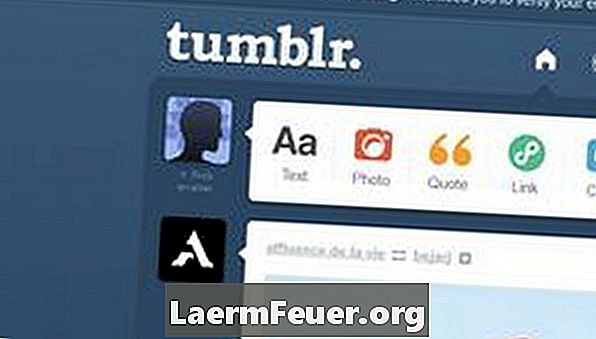
-
Введите название поста и поместите текст в соответствующее окно.
Дайте название заголовку (Title)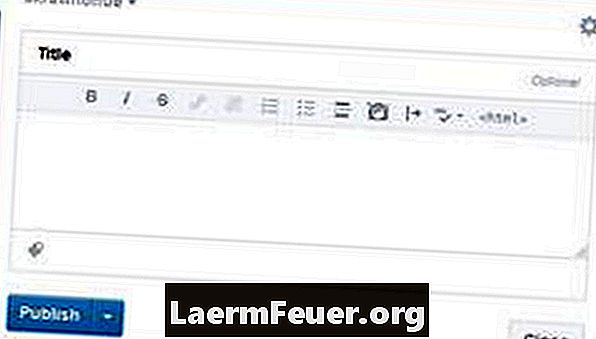
-
Выберите или скопируйте слова, которые ссылаются на ссылку PDF, например «загрузить PDF здесь», и выберите значок гиперссылки чуть выше текстового окна. Этот значок выглядит как связанная цепочка.
Поместите URL в пост (Copytumblr)
-
Введите местоположение URL-адреса PDF, скопированное из текстового документа, в поле ввода «URL-ссылка» и нажмите кнопку «Вставить».
Введите сообщение (Ссылка)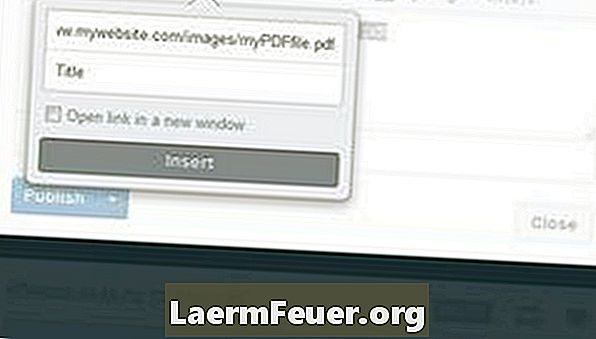
-
Проверьте текст перед публикацией сообщения, затем нажмите «Опубликовать», когда будете готовы.
Опубликовать PDF (Опубликовать)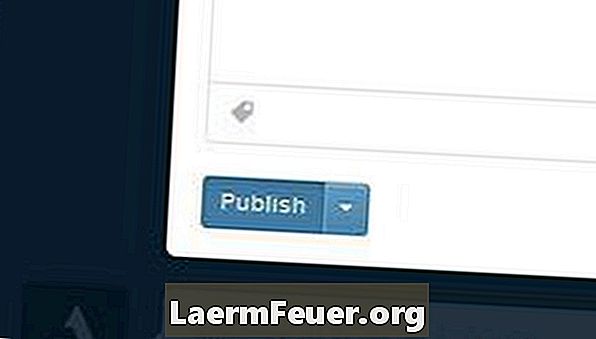
-
Проверьте ссылку, чтобы убедиться, что PDF-файл открывается правильно и что ссылка направляет пользователя в соответствующее место.
Убедитесь, что опубликованная ссылка работает (Check)
чаевые
- Сохраняйте размер файла PDF как можно меньшим, так как медленный процесс загрузки может помешать некоторым людям получить доступ к файлу.
Что вам нужно
- Онлайн аккаунт или сервер